| |
| <TABLE border=0 cellSpacing=0 cellPadding=0 width="100%"> <TR> <td width="33%" align=middle> </TD> <td width="33%" align=middle> </TD> <td width="34%" align=middle> </TD></TR></TABLE> |
المهمة الاولى |
استخدام اداة الشافطة |
| <TABLE border=0 width="100%"> <TR> <td width="50%" align=middle> 1- اختر اداة الشافطة </TD>2- اشر على اي لون لاختيار لون اللون الامامي 3- انقر على رمز السهم في اداة اللون لتغير اللون الامامي بدل الخلفي او بالظغط على حرف (X) 4- اشر على اي لون مع الضغط على رز Alt واشفط لاختيار اللون الخلفي 5- لجعل لوح الالوان افتراضي (اي لون اسود وابيض) انقر حرف ( D ) <td width="50%" align=middle>  </TD></TR></TABLE> </TD></TR></TABLE> |
المهمة الثانية |
| <TABLE border=0 width="100%"> <TR> <td width="50%" align=middle>  </TD> </TD><td width="50%" align=middle> استخدام اداة التمويه </TD></TR></TABLE>1- اختر اداة التمويه المبينه بالصوره التاليه 2- ابدأ بتمرير الاداة مع النقر على زر الفاره الايسر 3- لاكثر دقه في استعمال اداة التمويه حدد المنطقه المراد التمويه فيها باحد ادوات التحديد مثل المربع او الحر او الدائري وقم بالتمويه. |
المهمة الرابعة |
| <TABLE border=0 width="100%"> <TR> <td width="50%" align=middle> استخدام اداة الوضوح </TD>1- اختر اداة الوضوح المبينه بالصورة التالية 2- ابدأبتمرير الاداة مع النقر على زر الفاره الايسر 3- لاكثر دقه في استعمال اداة التوضيح حدد المنطقه المراد التوضيح فيها باحد ادوات التحديد مثل المربع او الحر او الدائري وقم بالتوضيح. <td width="50%" align=middle>  </TD></TR></TABLE> </TD></TR></TABLE> |
المهمة الخامسة |
| <TABLE border=0 width="100%"> <TR> <td width="50%" align=middle>  </TD> </TD><td width="50%" align=middle> استخدام اداة الاصبع </TD></TR></TABLE>مهمة اداء الاصبع قريبه لمهمة اداة التمويه الا انها تشتت المنطقه المحدده 1- اختر اداة الاصبع المبينه بالصوره التالية 2- ابدأبالتمرير على المكان المراد تشتيته 3- في الصوره اختر المنطقه الموجوده حول الزهره لتشتيتها . |
المهمة السادسة |
| <TABLE border=0 width="100%"> <TR> <td width="50%" align=middle> استخدام اداة انقاص كثافة اللون </TD>1- لاحظ الصوره التاليه تجد انها طبيعيه الا اننا نريد انقاص كثافة اللون في بعض اجزاءها <td width="50%" align=middle>  </TD></TR></TABLE> </TD></TR></TABLE> |
| <TABLE border=0 width="100%"> <TR> <td width="50%" align=middle>  </TD> </TD><td width="50%" align=middle> 2- اختر اداة انقاص كثافة اللون كما هو مبين في الصوره التاليه </TD></TR></TABLE>3- اشر على المنطقه المراد انقاص اللون عنها |
المهمة السابعة |
| <TABLE border=0 width="100%"> <TR> <td width="50%" align=middle> استخدام اداة زيادة كثافة اللون </TD>1- استخدم اداة زيادة كثافة اللون كما هو مبين في الصوره التاليه 2- حدد اجزاء الورقه المراد زيادة كثافة اللون فيها <td width="50%" align=middle>  </TD></TR></TABLE> </TD></TR></TABLE> |
المهمة الثامنة |
| <TABLE border=0 width="100%"> <TR> <td width="50%" align=middle>  </TD> </TD><td width="50%" align=middle> تعديل الوان بواسطة المستويات </TD></TR></TABLE>1- افتح الصوره المراد تعيير الوانها وتعديلها بواسطة التعيير بالمستويات |
اختر الان صوره ---> تعيير --->مستويات image--->adjust--->levels |
| <TABLE border=0 width="100%"> <TR> <td width="50%" align=middle> 1- لتعديل مستوى اللون الابيض في الصوره (لزيادته اتجه الى اليسار) 2- لتعديل مستوى اللون الرمادي في الصوره 3- لتعديل مستوى اللون الاسود في الصوره (لزيادته اتجه الى اليمين) سوف يظهر لك الصوره بعد تعديل مستويات الالوان  </TD> <td width="50%" align=middle>  </TD></TR></TABLE> </TD></TR></TABLE> |
المهمة التاسعة |
زيادة الاضائه والتضاد في الصوره صوره ---> تعيير --->اضاءه/تضاد image--->adjust--->Brightness/Contrast |
| <TABLE border=0 width="100%"> <TR> <td width="50%" align=middle>  </TD> </TD><td width="50%" align=middle> 1- لزيادة الاضاءه وانقاصها </TD></TR></TABLE>2- لزيادة التضاد وهو زيادة لون على حساب لون مثل زيادة الابيض على حساب الاسود |
 |
المهمة العاشرة |
استبدل الالوان في الصوره صوره ---> تعيير --->استبدال الالوان image--->adjust--->Replace Color |
| <TABLE border=0 width="100%"> <TR> <td width="50%" align=middle>  </TD> </TD><td width="50%" align=middle> 1- لتغيير اللون </TD></TR></TABLE>2- لزيادة وانقاص مقدار اللون 3- لزيادة الاضاءه وانقاصها في الصوره 4- معاينة اللون 5- شفط اللون من هذه الصوره المراد استبداله |
 |
المهمة الحادية عشر |
ضبط صوره بواسطة عدة صور مصغرة صوره ---> تعيير --->تنويعات image--->adjust--->Variations |
 |
فائدة الامر : يسمح لك هذا الامر بتعديل الصور بواسطة الصور المصغرة والتي تظهر لك ماهي التأثيرات الي ستعملها تغييراتك ماعليك الا اختيار الصوره وتغيير ملامح الوانها بواسطة الخيارات الموجوده مثل الوان غامقه او متوسطة او فاتحة او مجرد اشباع |
المهمة الثانية عشر |
التدرجات اللونية |
| <TABLE border=0 width="70%"> <TR> <td width="50%" align=middle>  </TD> </TD><td width="50%" align=middle> 1- اختيار التدرج الخطي </TD></TR></TABLE>2- اختيار التدرج الشعاعي 3- اختيار التدرج الزاوي 4- اختيار التدرج المعكوس 5- اختيار التدرج المعيني |
المهمة الثالثة عشر |
انشاء تدرج لوني اطارات ---> اظهار لوح الاختيارات window--->show Option |
| <TABLE border=0 width="100%"> <TR> <td width="50%" align=middle>  </TD> </TD><td width="50%" align=middle> 1- لانشاء وتحرير تدرج جديد او تغيير خيارات التدرج </TD></TR></TABLE>2- شفافيه...جعل الالون شفافه / الوان مصطنعة...لتغيير تدرج اللون من حقيقي الى مصطنع (اي زيادة درجة الالوان) / عكسي...لعكس التدرج. 3- تغيير لون التدرج من الالوان الموجوده لانشاء تدرج جديد : اضغط على زر تحرير المدون برقم 1 ليظهر لك مربع الحوار هذا اختر زر اضافة |
| <TABLE border=0 width="100%"> <TR> <td width="50%" align=middle> 1- لاضافة لتدرج جديد </TD>2- لتغيير اسم التدرج 3- لحذف تدرج لوني 4- لمضاعفة تدرج لوني (اي لوضع تدرجين لونيين متشابهين) 5- لاحظار تدرجات لونيه جاهزه 6- لحفظ التدرج اللوني بعد النقر على زر اضافة سوف يأتي مربع الحوار هذا لادخال اسم التدرج اللوني الجديد ووضعنا اسمه shadow <td width="50%" align=middle>  </TD></TR></TABLE> </TD></TR></TABLE> |
 |
بعد اختيار الاسم اختر اللون المناسب لتدرجك اللوني |
| <TABLE border=0 width="100%"> <TR> <td width="50%" align=middle>  </TD> </TD><td width="50%" align=middle> 1- تعديل اللون سواء ليكون شفاف او لون صامت </TD></TR></TABLE>2- بالنقر على مربع اللون لاختيار لون التدرج 3- المعين الصغير هذا بمجرد سحبه لليمين او اليسار لتعديل التقاء اللونين 4- لاضافة لون الى التدرج او وضع الوان عده ماعليك الا ان تنقر بزر الفاره الايسر على اي مكان في سطر التدرج لوضع مربع اللون واختياره كما وضعنا اللون الاصفر الفاتح بين لون الاصفر الغامق |
المواضيع الأخيرة
فوتشوب طريقة أستخدام بعض ألادوات

Admin- المدير العام
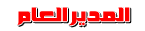
- عدد المساهمات : 7805
نقاط : 12662
السٌّمعَة : 419
تاريخ التسجيل : 28/01/2011
- مساهمة رقم 1



» Corel VideoStudio Pro X6 كامل مع الكراك . اصدار رهيب
» اين انتم يا محبي البرشو !! لكم مني مفأجأه ... ستايلات ولا بالاحلام من اخوكم ساجد العكيلي
» بلف تاتليار 10 + جميع الاضافات .. BixPack 1 - 10
» لعبة Injustice Gods Among Us Ultimate Edition كاملة لاجهزة الحاسوب
» ستايلات Family Albums للبروشو 5
» مفاجئة اليوم BluffTitler 11.1.02 Superpack 2014 مع كافة الاضافات تشمل البكس باك من الاصدار1 حتى الاصدار 13
» قالب بلف تاتليار باستخدام فلتر ال 3دي اليمينت
» حمل الان Corel Video Studio Pro X5
» افضل برامج لحذف الملفات من جذورها وباسهل طريقة Special Uninstaller version 2.0.0.834
» ستايلات بروشو5 11 StylePack
» video copilot lib4d Pro Shaders for Cinema 4D
» Jawset TurbulenceFD v1.0 Rev 1160 للسينما فور دي
» المفاجئة الكبرى مجموعه مشاريع ضخمة من الشركة الشهيرة في هذا المجال Ready2Go
» جديد iclone 5.5 & 3dxchange 5.5 كامل
» اضافات ال D-Pack الى برامج البلف تاتليار